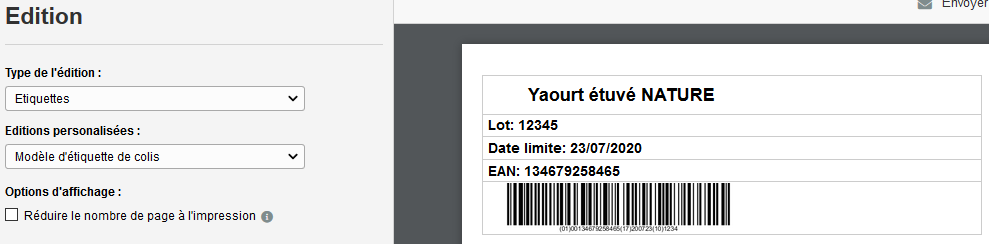Editions
La partie "Éditions" permet de paramétrer de nombreuses options liées à l'édition des bons de livraison, des bons de commande et des factures.
Vous pouvez y accéder dans le menu Paramétrage > Editions :

Personnaliser l'en-tête de vos éditions et de vos factures
Dans la partie "Commandes et livraisons", vous pouvez définir l'en-tête des documents suivants : bon de livraison client, bon de livraison fournisseur, factures.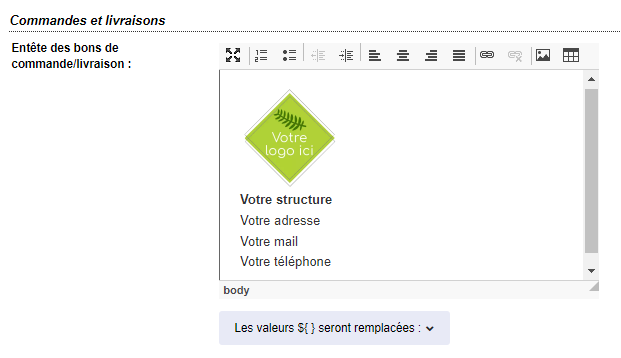
Paramétrer vos éditions et bons de livraison
Dans la partie "Bons de livraison", vous pouvez paramétrer l'affichage des bons de livraison.Les champs marqué d'un astérisque (*) ci-dessous peuvent être modifiés manuellement via la fenêtre d'édition, mais auront comme valeurs par défaut celles paramétrées ici.
- Intitulé des bons de livraison client (*) : titre de l'édition par défaut (bons de livraison et récapitulatif client)
- Libellé en-tête du bon de livraison client : en-tête des bons de livraison qui positionné en haut à droite du document, et sera également le nom du fichier PDF généré lors de l'envoi par mail ou du téléchargement
- Intitulé des bons de livraison fournisseur (*) : titre de l'édition par défaut (bons de livraison et récapitulatif fournisseur)
- Valorisation des BL client (*) (il est possible de personnaliser cet affichage par client, dans la fiche membre de chaque client)
- Non valorisé : par défaut, les BL client ne comporteront pas les indications de prix et de montants
- Valorisé : par défaut, les BL client comporteront les indications de prix et de montants
- Valorisation des BL fournisseur (*) (il est possible de personnaliser cet affichage par fournisseur, dans la fiche membre de chaque fournisseur)
- Non valorisé : par défaut, les BL fournisseur ne comporteront pas les indications de prix et de montants
- Valorisé : par défaut, les BL fournisseur comporteront les indications de prix et de montants (tarifs client)
- Valorisé avec le tarif fournisseur : par défaut, les BL fournisseur comporteront les indications de prix et de montants (tarifs fournisseur/prix d'achat)
- Si le nombre de colis n'est pas renseigné : concerne les commandes dont le nombre de colis n'est pas renseigné (consulter l'aide en ligne dédiée)
- Options d'affichage (*) :
- Afficher le conditionnement du produit : cochez l'option si vous souhaite afficher le conditionnement et le poids du produit avec sa désignation, exemple "Pomme de terre Filet 10 kg"
- Afficher l'origine du produit : cochez l'option si vous souhaitez que le champ "origine" de chaque produit soit affiché
- Générer un bon de livraison par bon de commande client : cochez cette option si vous souhaitez générer un bon de livraison par bon de commande client (par exemple, si vous un même jour, un même client a deux livraisons dont chacune dispose d'un numéro de BC personnalisé)
- Afficher les observations coordinateurs : permet d'afficher le champ "Observations coordinateur" que vous pouvez remplir sur chaque compte client
- Masquer les références produits sur les bons de livraison et récapitulatifs client : cochez l'option pour masquer la colonne "Référence produit" sur les bons de livraison client et les récapitulatifs client (cette option est visible uniquement sur les sites de vente aux professionnels ; sur les site de vente aux particuliers, les références sont masquées par défaut sur les BL et récapitulatifs client)
- Pied de page des bons de livraison : personnalisez le pied de page de vos bons de livraison (exemple : votre raison sociale, votre n° de SIRET, votre siège social, votre certification bio, etc.)
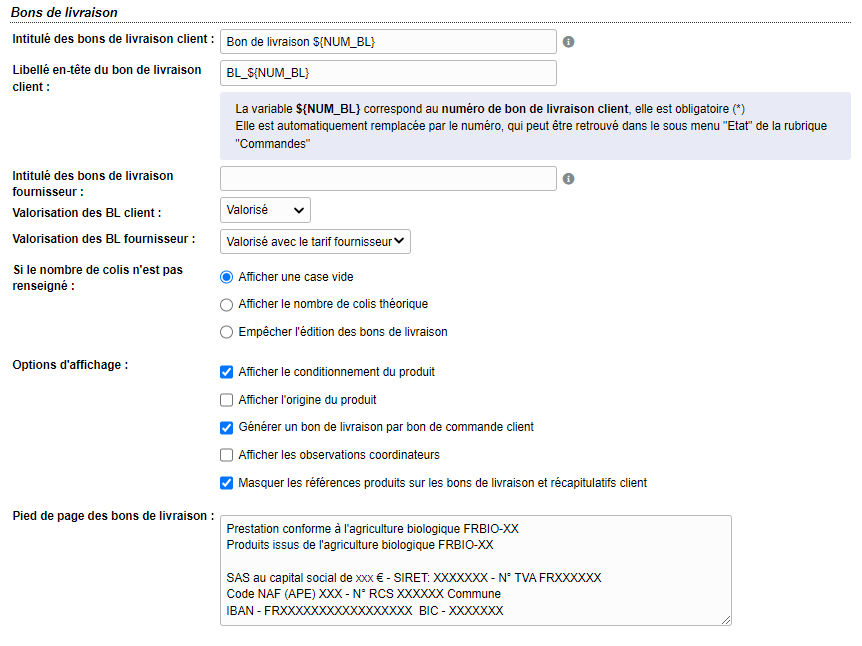
Paramétrer l'édition du catalogue produit
Depuis le module de gestion des produits, vous pouvez éditer un catalogue produit au format PDF (voir l'aide en ligne dédiée).Dans la partie Paramétrage > Editions > Produits, personnalisez l'en-tête de ce catalogue.
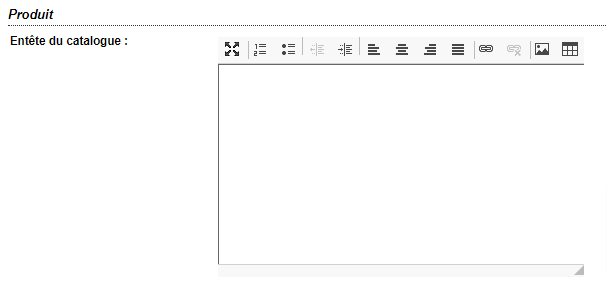
Personnalisez vos factures
Dans la partie "Factures", vous pouvez personnaliser vos factures.Les champs marqué d'un astérisque (*) ci-dessous peuvent être modifiés manuellement via la fenêtre d'édition, mais auront comme valeurs par défaut celles paramétrées ici.
- Pied de page des factures : personnalisez le pied de page de vos factures client (exemple : votre raison sociale, votre n° de SIRET, votre siège social, votre certification bio, etc.)
- Pied de page des factures fournisseurs : personnalisez le pied de page de vos factures fournisseur
- Options d'affichage (*) :
- Afficher le conditionnement du produit : cochez l'option si vous souhaite afficher le conditionnement et le poids du produit avec sa désignation, exemple "Pomme de terre Filet 10 kg"
- Afficher l'origine du produit : cochez l'option si vous souhaitez que le champ "origine" de chaque produit soit affiché
Ces options d’affichage s’appliquent par défaut sur les factures. Elle seront ignorées dans les cas suivants :
* Dans les factures clients (quel que soit le format), l’origine des produits est affichée
* Dans facture client au format "Synthèse produit" et "Récapitulatif livraison comptable", le conditionnement n’est jamais affiché
* Pour les factures comptables ( qui ne sont pas liées à une commande) le conditionnent n’est jamais affiché
- Format des factures clients : définissez le format souhaité parmi les trois proposés pour les factures client
- Récapitulatif livraison (comptable) : ce format de facture détaille les éléments par date de livraison
- Récapitulatif livraison (logistique) : reprend les mêmes éléments que le format précédent, avec les préférences clients en plus
- Synthèse produit : ce format de facture n'indique pas le détail par livraison, mais affiche une synthèse de tous les produits vendus sur la période concernée
- Libellé facture client : libellé donné au PDF des factures client lors de l'envoi ou du téléchargement des factures
- Libellé facture fournisseur : libellé donné au PDF des factures fournisseur lors de l'envoi ou du téléchargement des factures
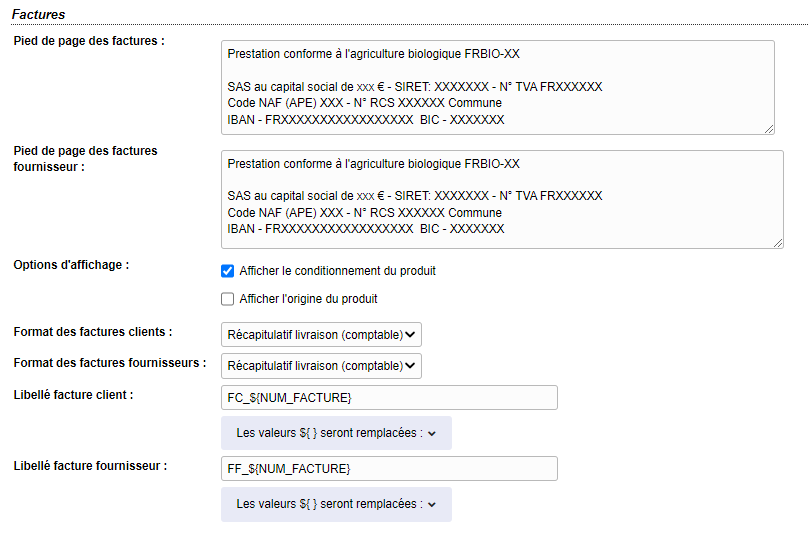
Editions envoyées lors des notifications
Dans la partie "Notifications", paramétrez les éditions envoyées lors des notifications envoyées par mail.Attention, les options indiquées ci-dessous peuvent différer selon les modules activés sur votre site.
- Corps du mail de notification fournisseur : Défini le texte qui sera affiché dans le mail envoyé aux fournisseurs. Il est possible de compléter le corps du mail lors de la notification manuelle.
- Pièce jointe du mail de notification fournisseur : Défini le type de pièce jointe par défaut qui sera incluse dans le mail de notification. Il est possible de modifier ponctuellement la pièce jointe lors de la notification manuelle.
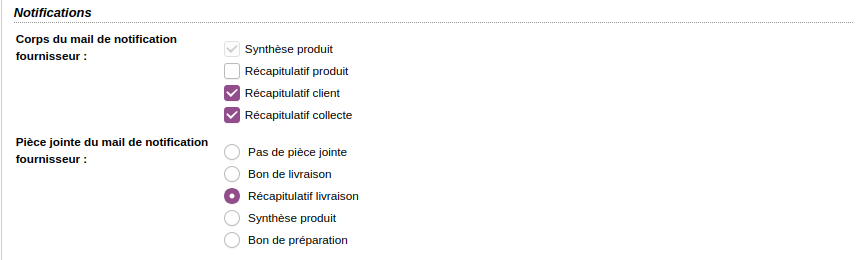
Éditions personnalisées
Le logiciel propose différentes éditions mais pour des besoins supplémentaires quant à la préparation des commandes et à la logistique, il est possible de paramétrer des éditions personnalisées.
Création d'une édition personnalisée
Les éditions peuvent être ajoutées/modifiées dans le Paramétrage > ÉditionsDans le tableau des éditions personnalisées, plusieurs actions sont disponibles :
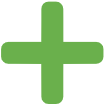 : créer une nouvelle édition
: créer une nouvelle édition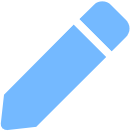 : modifier une édition existante
: modifier une édition existante : supprimer une édition créée
: supprimer une édition créée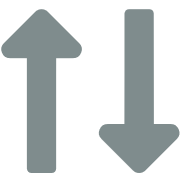 : modifier l'ordre
: modifier l'ordre

Pour créer une nouvelle édition, une fenêtre s'ouvre :
- Le code permet d'identifier une édition. Un code est unique et ne peut être assigné qu'à une seule édition.
- Le type définit à quel niveau l'édition sera utilisée
- Le format : A4 par défaut, ou plus petit en fonction de la taille d'impression de votre imprimante à étiquettes
Les différents types proposés :
- Fiche Produit
Une affiche représentant un produit.
Editable depuis la fenêtre des produits avec l'action "Editer l'affiche des produits" (voir l'aide en ligne dédiée)
- Fiche Producteur
Une affiche représentant un producteur.
Editable depuis la fenêtre de détail d'un fournisseur
- Étiquette Livraison
Une étiquette correspondant à une livraison client. Depuis les commandes sur une date de livraison, cette édition personnalisée permet de générer autant d'étiquettes que de livraisons client
Editable depuis la fenêtre des éditions de commande > Étiquettes
- Étiquette Commande
Une étiquette correspondant à une ligne de commande. Depuis les commandes pour un client, cette édition personnalisée permet de générer autant d'étiquettes que de ligne constituant le panier du client.
Editable depuis la fenêtre des éditions de commande > Étiquettes
- Étiquette Colis
Une étiquette correspondant à un colis. Depuis les commandes pour un client, cette édition personnalisée permet de générer autant d'étiquettes que de colis constituant le panier du client.
Par exemple, pour une ligne de 12 bières vendues par carton de 6 (Colisage livraison 6), seulement 2 étiquettes seront générées
Editable depuis la fenêtre des éditions de commande > Étiquettes
- Étiquette Produit
Une étiquette correspondant à un produit. Depuis les commandes pour un client, cette édition personnalisée permet de générer autant d'étiquettes que de produit constituant le panier du client.
Par exemple, pour une ligne de 3 bouteilles de lait, 3 étiquettes produit seront générées
Editable depuis la fenêtre des éditions de commande > Étiquettes
Un message d'aide définit les variables dynamiques selon le type d'édition.
Exemple : Dans le cas d'une affiche produit, ${produit.denomination} -> Nom du produit.
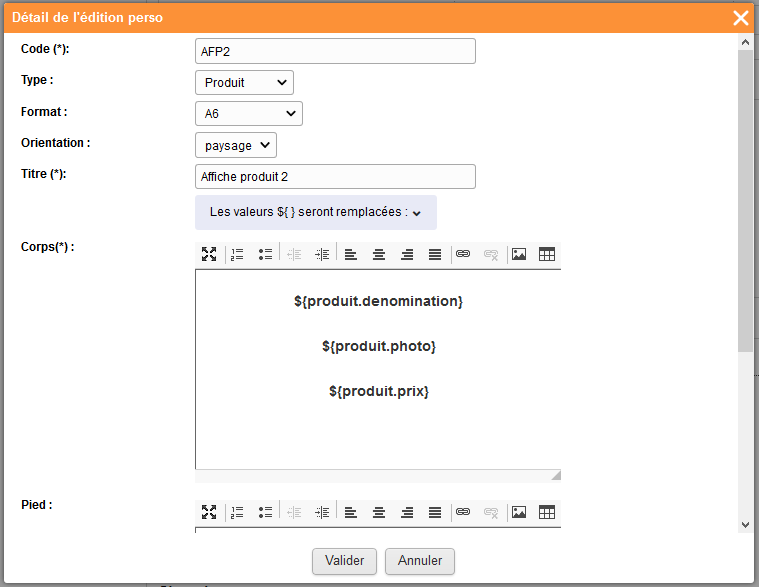
Certaines variables peuvent contenir une option. Dans ces cas là, la forme à adopter est la suivante :
${nomVariable[nomOption=valeurOption]}
Dans le cas où une variable possède plusieurs options, la forme à adopter est la suivante :
${nomVariable[nomOption1=valeurOption1,nomOption2=valeurOption2]}
Exemple : Dans le cas d'une étiquette produit, ${livraison.produits} peut avoir 1 option avec 2 valeurs :
${livraison.produits[val=0]}
${livraison.produits[val=1]}
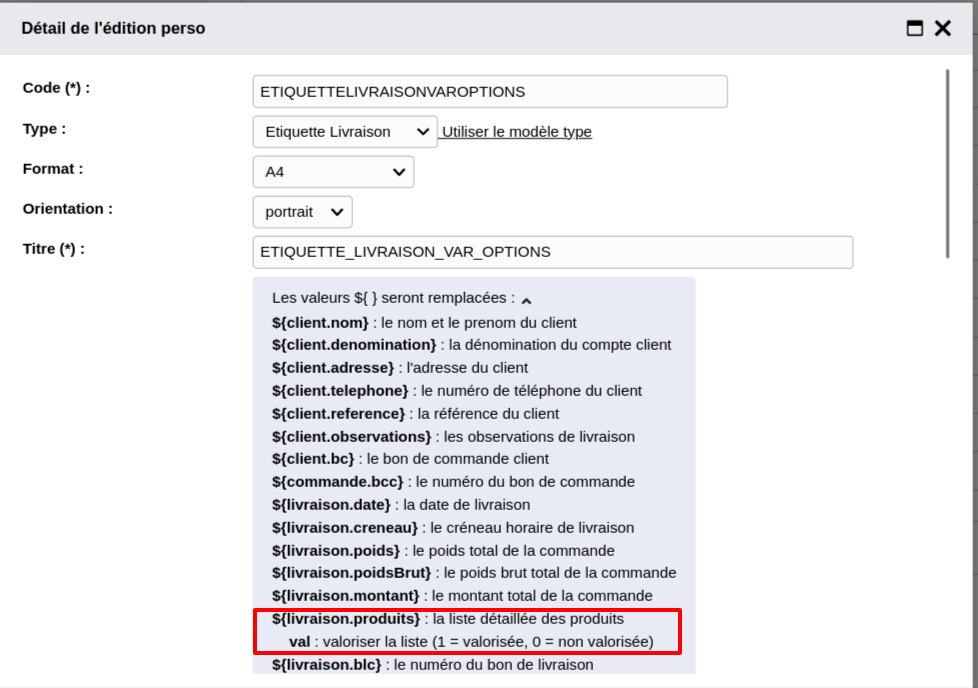
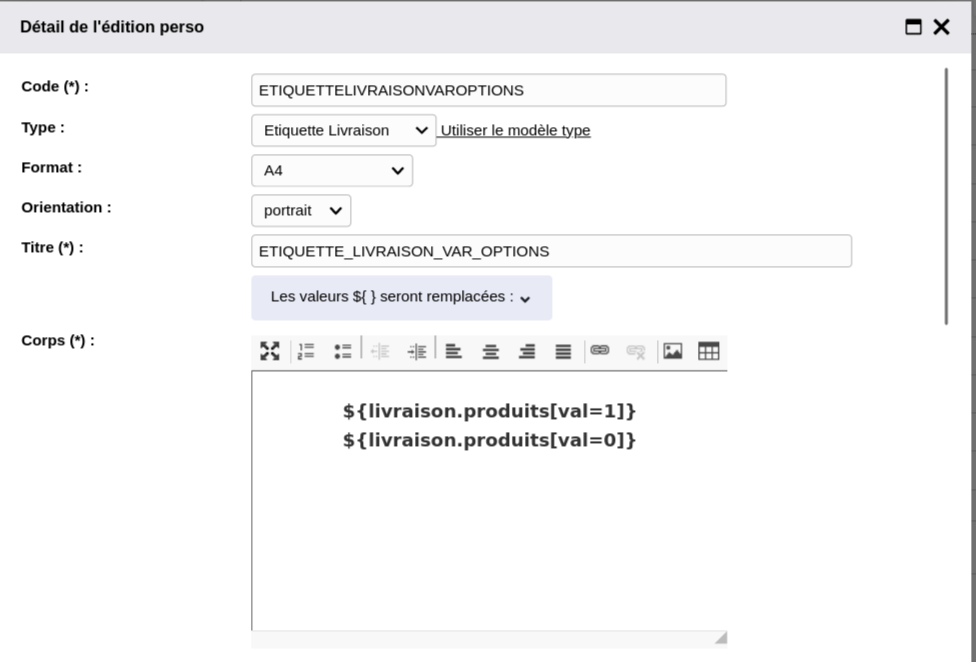
Redimensionner des étiquettes
Il est possible de redimensionner les logos pour les éditions de type étiquette Commande, Colis et Produit.Redimensionner à partir du modèle
Il est possible de bénéficier automatiquement du style en cliquant sur "Utiliser le modèle type". Le style des étiquettes sera alors généré avec le modèle.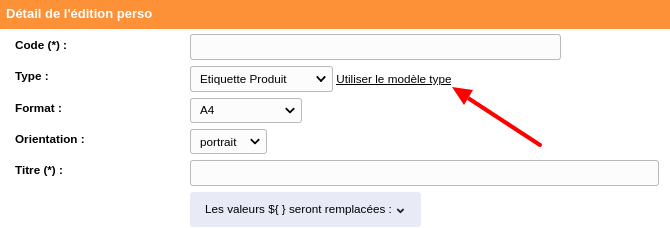
Une fois le modèle type chargé dans le corps de l'édition, vous devez agrandir l'espace "Corps" puis sélectionner "Source" comme indiqué ci-dessous.
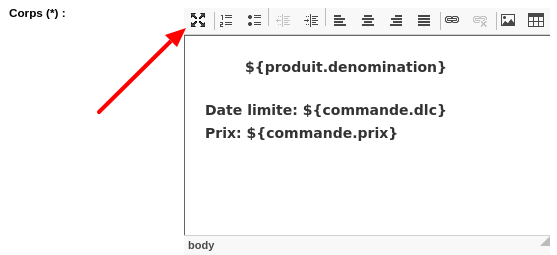
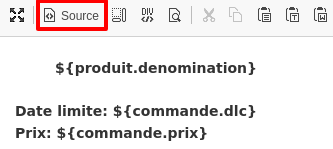
Cela vous donne accès à l'éditeur "Source", vous pouvez ainsi modifier la hauteur (height).

Redimensionner sans le modèle
Vous devez agrandir l'espace "Corps" puis sélectionner "Source".Vous pouvez alors "copier coller" : <style type="text/css">.etiquette{height:30px;width:auto;}</style> en haut de l'éditeur "Source" et changer la valeur du "height" pour modifier la hauteur.
Ajouter un code-barre
EAN-13 / EAN-8
L'édition d'un code-barre EAN-13 ou EAN-8 est possible pour les éditions de type produit.La variable ${produit.codebarre} le génère en reprenant le contenu du champ "Code EAN" de la fiche produit
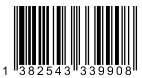
Code-barre personnalisé
L'édition de code-barre personnalisé est possible pour les éditions de type commande et colis.Le code barre peut-être intégré en suivant le schéma suivant :
[codebarre]produit.ean, colis.poids, produit.dlc, commande.lot:5[/codebarre]
Les éléments constituant le code barre doivent être séparés par une ","
Certaines variables nécessitent de préciser le nombre de caractères. Utilisez ":" puis la taille souhaitée.
Exemple : "commandes.lot:5" pour ajouter le numéro de lot avec 5 chiffres.
La variable "format" permet d'indiquer le format de code-barre souhaité. Par défaut lorsque cette variable n'est pas renseignée, le format utilisé est EAN-128.
Exemple : "format:EAN13" pour générer un code-barre EAN-13.
Attention, les formats EAN-8 et EAN-13 ne permettent d'indiquer qu'une seule variable en plus du type de format.
Toutes les variables disponibles à mettre entre [codebarre]...[/codebarre] sont listées tout en bas de l'aide "Les valeurs ${ } seront remplacées :"